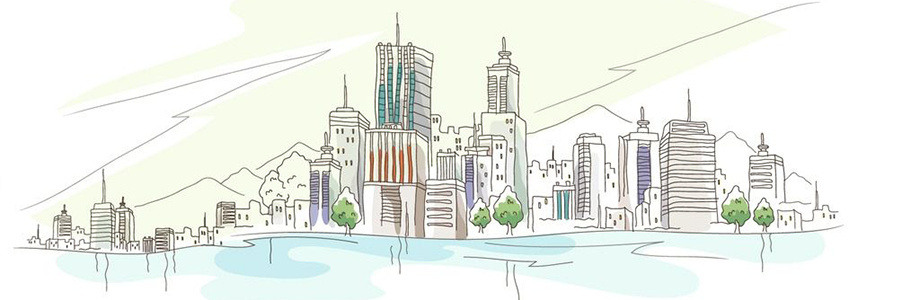步骤 1:编辑 NetworkManager 配置文件
打开终端并输入以下命令:
sudo nano /etc/NetworkManager/NetworkManager.conf步骤 2:添加或修改 [keyfile] 部分
在配置文件中找到 [keyfile] 部分,或者如果没有找到,则创建一个。然后添加或修改以下行:
unmanaged-devices=none这将允许 NetworkManager 管理所有设备。
步骤 3:保存更改并关闭文件
按 Ctrl + X 保存更改并关闭文件。
步骤 4:重启 NetworkManager
在终端中执行以下命令以重启 NetworkManager:
sudo systemctl restart NetworkManager步骤 5:检查无线网络接口状态
使用以下命令检查无线网络接口(如 wlan0)的状态:
nmcli device status此时,无线网络接口应显示为 “disconnected” 或 “unmanaged”。
步骤 6:连接到指定 Wi-Fi
使用以下命令连接到指定 Wi-Fi,将 <Wi-Fi名称> 和 <密码> 替换为你的 Wi-Fi 名称和密码:
nmcli device wifi connect <Wi-Fi名称> password <密码>步骤 7:重新检查无线网络接口状态
再次使用以下命令检查无线网络接口的状态:
nmcli device status如果无线网卡状态不是 “connected” 或 “disconnected”,请尝试重启网络管理器或重新启动计算机。
现在,成功关闭了 ROS 智能小车的 AP 模式,并连接到了指定的 Wi-Fi 网络。